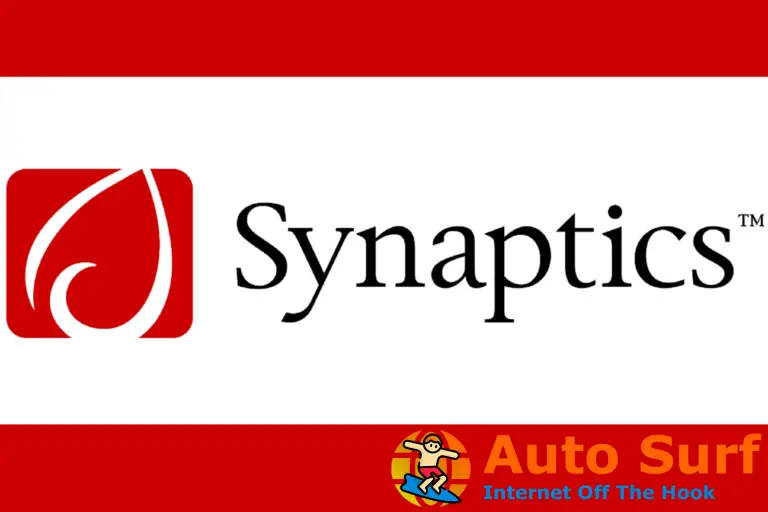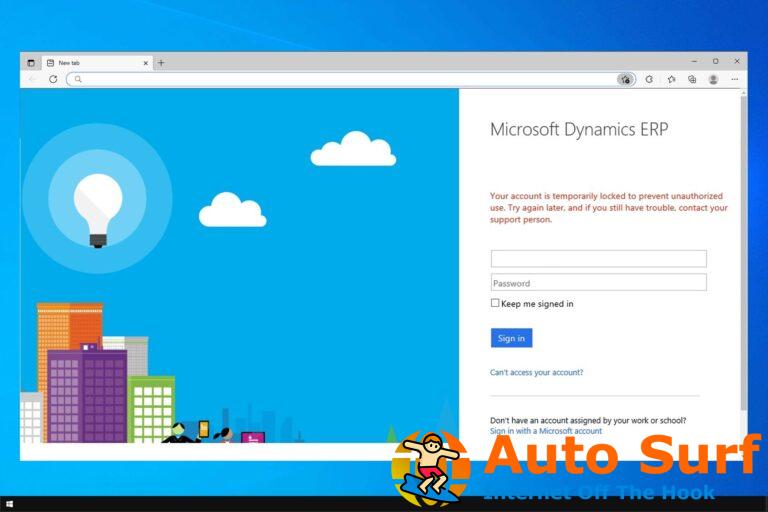- Tener su aplicación MusicBee no abierta en Windows 10 puede causar algunas preocupaciones, pero esta guía lo ayudará.
- Para comenzar a solucionar este problema, cierre cualquier software antivirus y ejecute MusicBee en modo de compatibilidad.
- No dude en marcar nuestro centro de software de PC detallado para obtener más información útil sobre este tema.
- Explore nuestra sección de reproductores multimedia para obtener más guías útiles que cubren una amplia gama de reproductores.
MusicBee es un reproductor de música altamente calificado para Windows 10. Sin embargo, los usuarios han publicado algunos problemas de inicio en el foro de MusicBee. El software Bee no siempre se abre como se esperaba para algunos usuarios.
Las resoluciones a continuación pueden arreglar MusicBee cuando no se inicia.
¿Cómo puedo solucionar el problema de que MusicBee no abre?
1. Deshabilite las utilidades antivirus de terceros
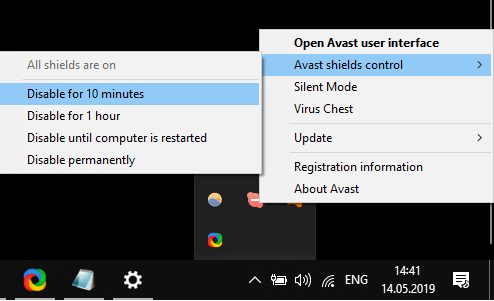 Muchos usuarios han dicho que MusicBee no se abrió debido a los falsos positivos de las utilidades antivirus de terceros. Avast Antivirus es la utilidad principal que los usuarios han confirmado que puede bloquear MusicBee.
Muchos usuarios han dicho que MusicBee no se abrió debido a los falsos positivos de las utilidades antivirus de terceros. Avast Antivirus es la utilidad principal que los usuarios han confirmado que puede bloquear MusicBee.
Entonces, intente deshabilitar Avast, o cualquier otra utilidad antivirus que pueda tener, haciendo clic con el botón derecho en el ícono de la bandeja del sistema y seleccionando el deshabilitar/apagar opción activada para ello. Deshabilite la utilidad para al una hora.
Si el software se ejecuta con una utilidad antivirus de terceros deshabilitada, intente agregar MusicBee a la utilidad antivirus. lista blanca (software excluido).
2. Ejecute MusicBee en modo de compatibilidad
- Los usuarios también han confirmado que han arreglado que MusicBee no se inicie ejecutándose en modo de compatibilidad. Abra el Explorador de archivos con el Tecla de Windows + tecla de acceso rápido E.
- Abra la carpeta que incluye el archivo MusicBee.exe.
- Haga clic derecho en MusicBee.exe y seleccione Propiedades.
- Haga clic en el Compatibilidad pestaña que se muestra directamente debajo.
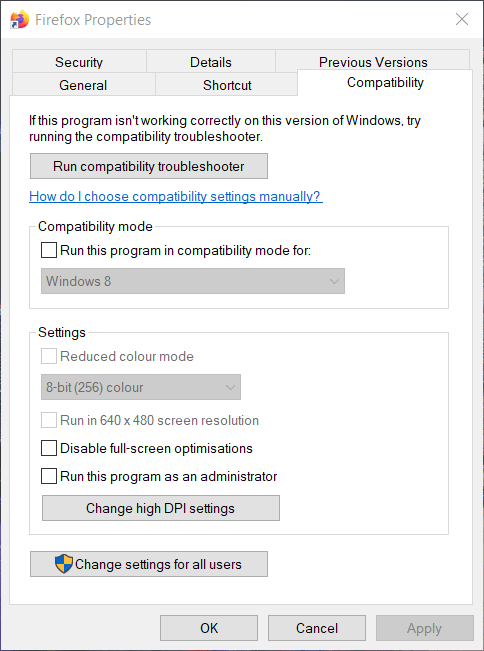
- Selecciona el Ejecute este programa en modo de compatibilidad caja.
- Seleccione ventanas 8 en el menú desplegable.
- Haga clic en el Solicitar opción.
- presione el OK botón para cerrar la ventana.
3. Excluir MusicBee de la prevención de ejecución de datos
- Algunos usuarios han dicho que han arreglado que MusicBee no se inicie seleccionando la opción Activar DEP solo para programas y servicios esenciales de Windows. Para ello, abre Explorador de archivos.
- Botón derecho del ratón esta computadora a la izquierda del Explorador de archivos para seleccionar Propiedades.
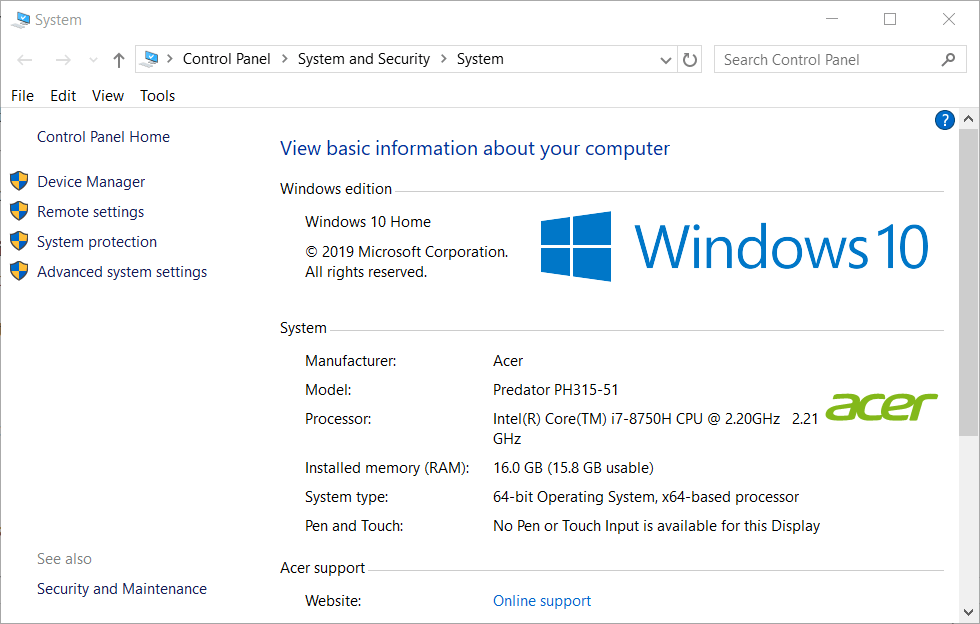
- Hacer clic Configuración avanzada del sistema a la izquierda de la ventana que se abre.
- Hacer clic Ajustes en Rendimiento para abrir la ventana Opciones de rendimiento.
- Seleccione la pestaña Prevención de ejecución de datos que se muestra directamente a continuación.
- Haga clic en el Active DEP solo para programas y servicios esenciales de Windows opción si no está seleccionada.
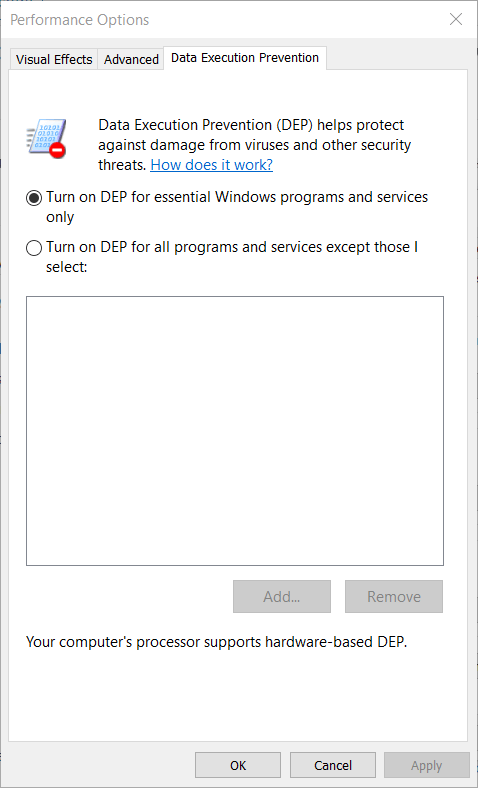
- Selecciona el Solicitar opción.
- Haga clic en el OK botón.
4. Intente ejecutar MusicBee Portable Edition
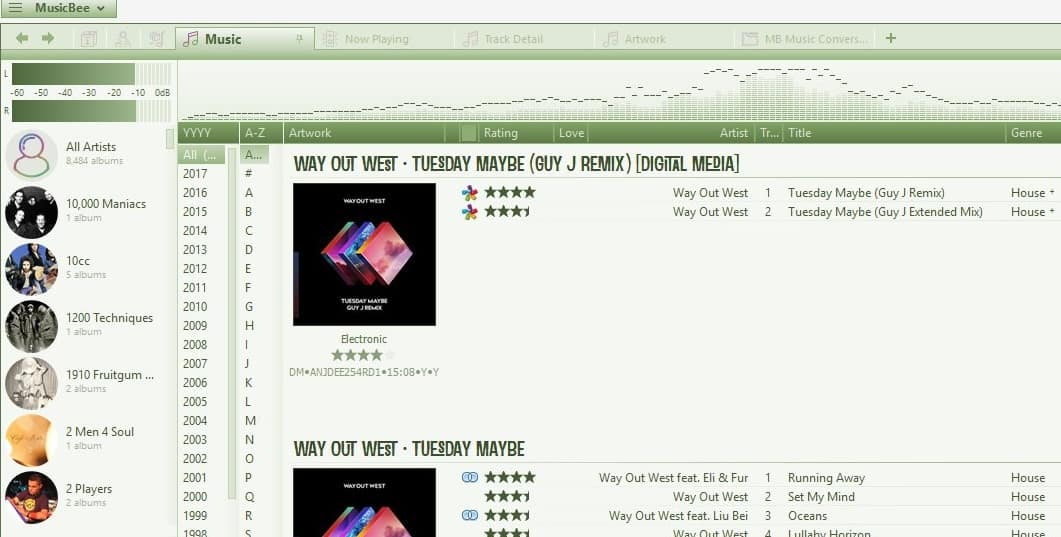
Intente instalar y ejecutar MusicBee Portable Edition en su lugar. Haga clic en el Obtener MusicBee portátil botón en el pagina de descarga de software. Si funciona bien, no necesitará el software Bee no portátil.
5. Arranque limpio de Windows
- El inicio limpio de Windows garantizará que no haya terceros programas en conflicto, como las utilidades antivirus. Abra Ejecutar haciendo clic derecho en el botón Inicio y seleccionando Correr.
- Escriba msconfig en el cuadro Ejecutar y haga clic en OK para abrir la ventana de MSConfig.
- Seleccione Inicio selectivo en la pestaña General.
- Deseleccione el Inicio de carga opción.
- Selecciona el Usar la configuración de arranque original y Cargar la configuración de los servicios del sistema allí.
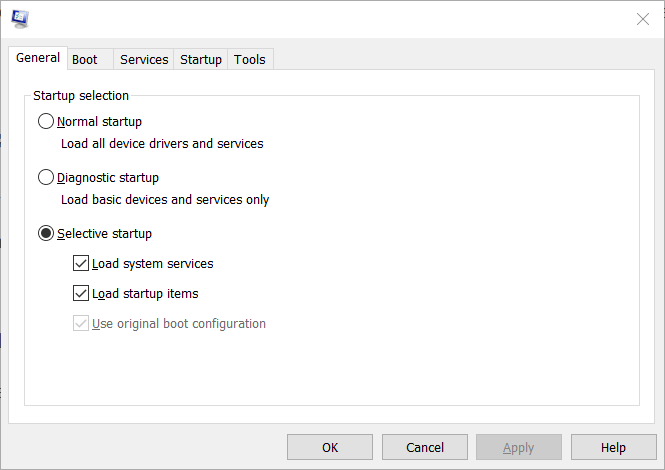
- En la pestaña Servicios, seleccione Ocultar todo Microsoft servicios.
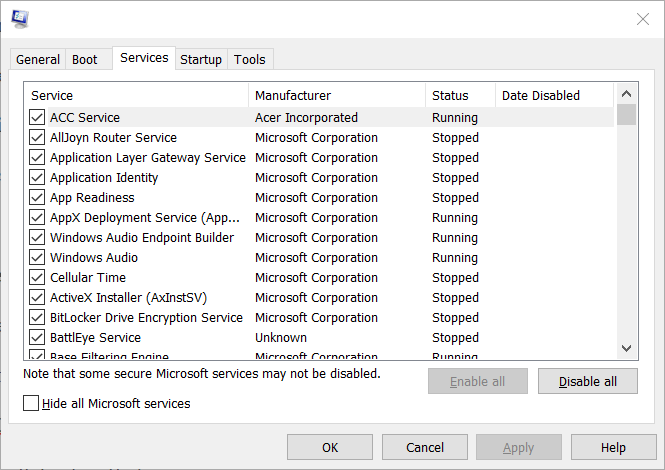
- Hacer clic Desactivar todo para anular la selección de los servicios de terceros restantes enumerados.
- Haga clic en el Solicitar botón para guardar la nueva configuración.
- presione el OK botón para salir de MSConfig.
- Selecciona el Reiniciar opción en el cuadro de diálogo que se abre.
- Intente ejecutar MusicBee nuevamente después del reinicio. Si comienza bien después de un inicio limpio, un programa de terceros estaba en conflicto con el reproductor de música.
Esas son algunas de las resoluciones confirmadas para arreglar MusicBee cuando no se inicia. En la mayoría de los casos, la desinstalación o, al menos, la desactivación del software antivirus de terceros suele resolver el problema.
Recuerde que también hay muchas alternativas de reproductores de música a MusicBee, como iTunes, VLC y Media Monkey, que siempre puede utilizar.

![MusicBee no se abre en Windows 10/11 [Solved] MusicBee no se abre en Windows 10/11 [Solved]](https://auto-surf.ro/wp-content/uploads/MusicBee-no-se-abre-en-Windows-1011-Solved.jpg?v=1644822737)


![Qué hacer si no puede instalar Windows 10/11 en SSD [FIX] Qué hacer si no puede instalar Windows 10/11 en SSD [FIX]](https://auto-surf.ro/wp-content/uploads/Que-hacer-si-no-puede-instalar-Windows-1011-en-SSD-768x576.jpg?v=1644775983)